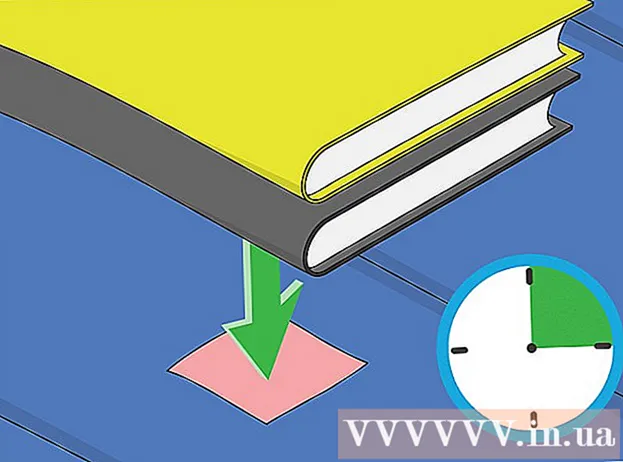ກະວີ:
John Stephens
ວັນທີຂອງການສ້າງ:
28 ເດືອນມັງກອນ 2021
ວັນທີປັບປຸງ:
1 ເດືອນກໍລະກົດ 2024
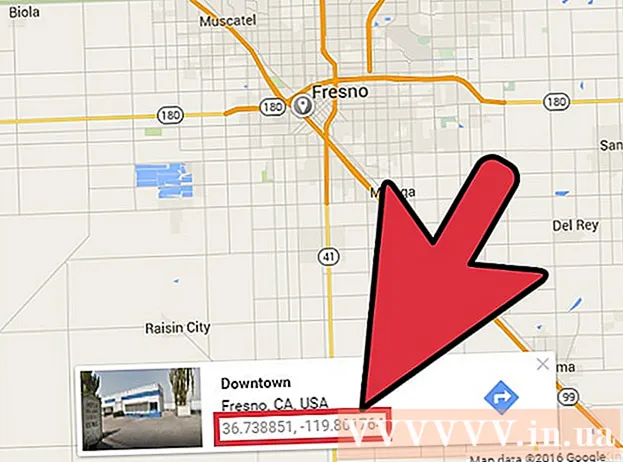
ເນື້ອຫາ
ນອກ ເໜືອ ຈາກການຊອກຫາທິດທາງແລະທີ່ຢູ່ທົ່ວທຸກບ່ອນໃນໂລກ, ດ້ວຍ Google Maps, ທ່ານຍັງສາມາດ ກຳ ນົດຈຸດປະສານງານຂອງສະຖານທີ່ໃດ ໜຶ່ງ. ພຽງແຕ່ເລືອກສະຖານທີ່ແລະແບ່ງປັນມັນກັບຕົວທ່ານເອງຫຼືຄົນອື່ນໆແລະທ່ານສາມາດເຮັດມັນໄດ້ໃນ iPhone, iPad, Android ແລະ desktop ຂອງ Google Maps. ນີ້ແມ່ນງ່າຍດາຍຄືກັບການກົດຫລືກົດທີ່ທີ່ຕ້ອງການ!
ຂັ້ນຕອນ
ວິທີທີ່ 1 ໃນ 3: iPhone ແລະ iPad
ດາວໂຫລດແລະເປີດ Google Maps. ໄປທີ່ App Store (iOS), ຊອກຫາ "Google Maps", ແລະແຕະປຸ່ມ Get / Install ຢູ່ຂ້າງຜົນການຄົ້ນຫາເພື່ອດາວໂຫລດແອັບ..
- ເມື່ອດາວໂຫລດມາແລ້ວ, ແຕະມັນໃສ່ ໜ້າ ຈໍເຮືອນຂອງໂທລະສັບຂອງທ່ານເພື່ອເປີດແອັບ.

ໝາຍ ຕຳ ແໜ່ງ ທີ່ທ່ານຕ້ອງການຊອກຫາຢູ່ໃນແຜນທີ່. ມີສອງວິທີໃນການເຮັດສິ່ງນີ້:- ໃສ່ທີ່ຢູ່, ສະຖານທີ່ຫລືຈຸດທີ່ທ່ານຕ້ອງການຄົ້ນຫາໃນແຖບຄົ້ນຫາແລະກົດປຸ່ມ "ຄົ້ນຫາ".
- ຊອກຫາອິນເຕີເຟດຂອງແຜນທີ່ດ້ວຍນິ້ວມືຂອງທ່ານແລະໄປຫາສະຖານທີ່ທີ່ທ່ານຕ້ອງການ. ກົດແລະຖືເພື່ອ ໝາຍ ໃສ່ແຜນທີ່.


ແບ່ງປັນສະຖານທີ່ໂດຍໃຊ້ຂໍ້ຄວາມ. ກົດປຸ່ມ "Dropped Pin" ຢູ່ທາງລຸ່ມຂອງ ໜ້າ ຈໍແລະເລືອກ "ແບ່ງປັນ". ນີ້, ທ່ານສາມາດແບ່ງປັນໂດຍໃຊ້ຫຼາຍວິທີການທີ່ແຕກຕ່າງກັນ. ເຖິງຢ່າງໃດກໍ່ຕາມ, ການໃຊ້ "ຂໍ້ຄວາມ" ປັດຈຸບັນແມ່ນວິທີທີ່ໄວທີ່ສຸດເພື່ອໃຫ້ໄດ້ຈຸດປະສານງານທີ່ທ່ານໄດ້ເລືອກ.
ເລືອກຜູ້ຮັບທີ່ທ່ານແບ່ງປັນແລະກົດປຸ່ມ "ສົ່ງ". ທ່ານສາມາດແບ່ງປັນຕົວເອງເພື່ອໃຫ້ໄດ້ຈຸດປະສານງານຂອງສະຖານທີ່ທີ່ທ່ານເລືອກຫຼືແບ່ງປັນຂໍ້ມູນນີ້ກັບເພື່ອນ.
- ການແບ່ງປັນສະຖານທີ່ກັບ ໝູ່ ເພື່ອນຊ່ວຍໃຫ້ພວກເຂົາຮູ້ວ່າທ່ານຢູ່ໃສ (ຫລືມາ) ແລະສາມາດຊອກຫາເສັ້ນທາງຂອງພວກເຂົາຢູ່ທີ່ນັ້ນໄດ້ງ່າຍ.

ເອົາຂໍ້ມູນສະຖານທີ່ຮ່ວມກັນ. ເປີດຂໍ້ຄວາມທີ່ມີເນື້ອຫາທີ່ແບ່ງປັນ.
ກົດທີ່ລິ້ງ Google Maps. ການເຊື່ອມຕໍ່ຈະປາກົດຢູ່ໃນຂໍ້ຄວາມຫລັງຈາກທີ່ຢູ່ຂອງສະຖານທີ່ແລະເລີ່ມຕົ້ນດ້ວຍ "goo.gl/maps".
ຊອກຫາຈຸດປະສານງານ. ລິ້ງທີ່ກ່າວມາກ່ອນຈະເປີດໃຊ້ Google Maps, ແລະຈຸດປະສານງານຂອງສະຖານທີ່ທີ່ແບ່ງປັນຈະປາກົດຢູ່ທັງເທິງແລະລຸ່ມຂອງ ໜ້າ ຈໍ.
- ປົກກະຕິແລ້ວເສັ້ນຂະ ໜານ ຈະມາກ່ອນຄວາມຍາວ.
ວິທີທີ່ 2 ຂອງ 3: Android
ດາວໂຫລດແລະເປີດ Google Maps. ໄປທີ່ Play Store (Android) app store, ຊອກຫາ "Google Maps", ແລະກົດປຸ່ມ Get / Install ຢູ່ຂ້າງຜົນການຄົ້ນຫາເພື່ອດາວໂຫລດແອັບ..
ໝາຍ ຕຳ ແໜ່ງ ທີ່ທ່ານຕ້ອງການຊອກຫາຈຸດປະສານງານ. ຊອກສະຖານທີ່ນັ້ນຢູ່ໃນແຜນທີ່. ແຕະແລະຈັບຈົນກ່ວາເຄື່ອງ ໝາຍ ສີແດງຈະປາກົດຢູ່ໃນແຜນທີ່.
- ທ່ານຍັງສາມາດໃຊ້ແຖບຄົ້ນຫາເພື່ອຊອກຫາສະຖານທີ່ທີ່ແນ່ນອນ, ເຊັ່ນທີ່ຢູ່ຂອງທຸລະກິດຫຼືສວນສາທາລະນະທີ່ແນ່ນອນ.
ເບິ່ງການປະສານງານ. ເມື່ອຖືກ ໝາຍ ແລ້ວ, ໃຫ້ເບິ່ງທີ່ແຖບຄົ້ນຫາທີ່ຢູ່ດ້ານເທີງຂອງ ໜ້າ ຈໍ. ຈຸດປະສານງານຂອງສະຖານທີ່ທີ່ເລືອກຈະປາກົດຢູ່ໃນແຖບຄົ້ນຫາ.
ແບ່ງປັນສະຖານທີ່ຖ້າຕ້ອງການ. ແຕະທີ່ "Dropped Pin" ຢູ່ທາງລຸ່ມຂອງ ໜ້າ ຈໍຂອງທ່ານ. ກົດ "ແບ່ງປັນ" ແລະເລືອກແອັບ mess ສົ່ງຂໍ້ຄວາມທີ່ທ່ານຕ້ອງການໃຊ້ຈາກນັ້ນຂໍ້ຄວາມ / ອີເມວຫາຕົວທ່ານເອງຫຼືຜູ້ອື່ນ.
- ຂໍ້ມູນທີ່ແບ່ງປັນປະກອບມີຈຸດປະສານງານທີ່ມີຄວາມຍາວແລະເສັ້ນແວງຂອງສະຖານທີ່ທີ່ທ່ານ ໝາຍ ໄວ້.
- ເສັ້ນຂະ ໜານ ປົກກະຕິແລ້ວແມ່ນ ກຳ ນົດກ່ອນເສັ້ນແວງ.
ວິທີທີ່ 3 ຂອງ 3: ເຄື່ອງຄິດໄລ່
ຊອກທີ່ຢູ່ / ສະຖານທີ່ທີ່ທ່ານຕ້ອງການຊອກຫາທີ່ຢູ່ Google Maps. Google Map ຈະເປີດ. ອີງຕາມການຄົ້ນຫາສະເພາະຂອງທ່ານ, ມັນເປັນໄປໄດ້ວ່າ Google ຈະ ໝາຍ ທີ່ຕັ້ງທີ່ແນ່ນອນຫຼືສະ ເໜີ ບາງທາງເລືອກ.
- ຍົກຕົວຢ່າງ, ເມື່ອທ່ານຄົ້ນຫາ "Starbucks Seattle," ແຜນທີ່ທີ່ມີຫລາຍສະຖານທີ່ທີ່ເປັນໄປໄດ້ທີ່ຈະເລືອກເອົາປະກົດວ່າ.
- ຖ້າທ່ານບໍ່ມີທີ່ຢູ່ສະເພາະ, ກະລຸນາຂະຫຍາຍຫລືວາງແຜນທີ່ເພື່ອ geotag ສະຖານທີ່ທີ່ທ່ານຕ້ອງການຊອກຫາ.
ໝາຍ ຕິກ. ກົດທີ່ສະຖານທີ່ທີ່ແນ່ນອນຂອງສະຖານທີ່ທີ່ທ່ານຕ້ອງການຊອກຫາຈຸດປະສານງານ.
- ຫຼັງຈາກທີ່ທ່ານ ໝາຍ ມັນແລ້ວ, ຈຸດປະສານງານຂອງສະຖານທີ່ທີ່ຖືກ ໝາຍ ຈະປາກົດເປັນສ່ວນ ໜຶ່ງ ຂອງ URL ໃນແຖບທີ່ຢູ່. ເຖິງຢ່າງໃດກໍ່ຕາມ, ມີວິທີທີ່ງ່າຍກວ່າທີ່ຈະໄດ້ຮັບຂໍ້ມູນນີ້.
ກົດຂວາໃສ່ເຄື່ອງ ໝາຍ ແລະເລືອກ "ຢູ່ນີ້ແມ່ນຫຍັງ?"" (ນີ້ແມ່ນຫຍັງ).
- ເພື່ອກົດຂວາໃສ່ເຄື່ອງ Mac, ກົດແລະຖື Ctrl ໃນຂະນະທີ່ກົດ.
- ແທນເຄື່ອງ ໝາຍ, ທ່ານຍັງສາມາດກົດຂວາໃສ່ບ່ອນທີ່ຢູ່ໃນແຜນທີ່ໂດຍກົງ.
ໄດ້ຮັບຂໍ້ມູນປະສານງານ. ຈຸດປະສານງານຈະຖືກສະແດງຢູ່ໃນກ່ອງສີ່ຫລ່ຽມທີ່ປາກົດຢູ່ທາງລຸ່ມຂອງ ໜ້າ ຈໍຄອມພິວເຕີ.
- ເສັ້ນຂະ ໜານ ໄດ້ຖືກບັນທຶກໄວ້ກ່ອນຄວາມຍາວ.
ຄຳ ແນະ ນຳ
- ທ່ານຍັງສາມາດວາງຈຸດປະສານງານເຂົ້າໃນແຖບຊອກຫາຂອງ Google Maps. Google ຈະ ໝາຍ ສະຖານທີ່ທີ່ໄດ້ອະທິບາຍດ້ວຍການປະສານງານນັ້ນ.
- ເຂົ້າໃຈວ່າຄວາມຍາວແລະເສັ້ນແວງແມ່ນຫຍັງ. Meridian ແລ່ນຈາກຂົ້ວໂລກ ເໜືອ ໄປຫາ South Pole ແລະຖືກ ນຳ ໃຊ້ເພື່ອ ກຳ ນົດ ຕຳ ແໜ່ງ ຂອງທ່ານທາງທິດຕາເວັນອອກ / ທິດຕາເວັນຕົກ. ເສັ້ນຂະ ໜານ ແມ່ນຕໍ່ກັບ meridian ແລະຖືກ ນຳ ໃຊ້ເພື່ອ ກຳ ນົດ ຕຳ ແໜ່ງ ຂອງທ່ານຢູ່ ເໜືອ / ໃຕ້. ເສັ້ນແວງຍາວແລະເສັ້ນແວງໄດ້ວັດແທກເປັນອົງສາ (D), ນາທີ (M), ແລະວິນາທີ (S). Google Maps ສະແດງຈຸດພິກັດໃນສອງທາງ:
- ປະລິນຍາ, ນາທີແລະວິນາທີ: DDD ° MM 'SS.S'; 42 ° 13’08.2 "N 83 ° 44'00.9" W
- ລະດັບທົດສະນິຍົມ: DD.DDDDD °; 42.231039 ° N, 83.733584 ° W
- ຖ້າໂປແກຼມທ່ອງເວັບຂອງທ່ານໃຊ້ Google Maps Lite, ທ່ານຈະບໍ່ສາມາດເຫັນຈຸດປະສານງານທີ່ມີຄວາມຍາວແລະເສັ້ນແວງ. ເພື່ອ ກຳ ນົດວ່າທ່ານ ກຳ ລັງຢູ່ໃນຮູບແບບ Lite, ໃຫ້ຊອກຫາສັນຍາລັກສາຍຟ້າຜ່າຢູ່ແຈເບື້ອງຂວາລຸ່ມຂອງແຜນທີ່ຫລືໄປທີ່ເມນູການຕັ້ງຄ່າ (☰) ແລະເລື່ອນລົງມາເພື່ອເບິ່ງວ່າ: "ເຈົ້າ ' re in Lite mode "(ເຈົ້າຢູ່ໃນ ໂໝດ Lite) ຫຼືບໍ່.
ຄຳ ເຕືອນ
- ບໍ່ແມ່ນສະຖານທີ່ແລະສະຖິຕິທັງ ໝົດ ແມ່ນຖືກຕ້ອງ 100%.
- ຜົນໄດ້ຮັບຂອງການຄິດໄລ່ຂອງການປະສານງານອາດຈະແຕກຕ່າງຈາກແຫຼ່ງຂໍ້ມູນຫາແຫຼ່ງ.